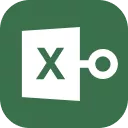Excel 限制密码怎么解除?3 种实用方法轻松解除编辑限制
目录
在日常办公中,Excel文件常常会设置各种限制密码,比如打开密码、修改限制密码等,以保护文件内容的安全性和完整性。然而,有时我们可能会遇到忘记密码或者需要编辑他人分享但设置了修改限制的文件的情况。别担心,下面就为大家介绍4种解除Excel限制密码的有效方法。

一、审阅栏直接撤销限制
这是最基础的原生解锁方法,适合解除单个工作表或工作簿的限制。打开受保护的 Excel 文件,点击顶部菜单栏的【审阅】;若要解除工作表编辑限制,点击【撤销工作表保护】,若要解除工作簿结构限制(如禁止增减工作表),点击【撤销工作簿保护】;弹出密码输入框后,填入设置的原始密码,点击【确定】就能立即解除限制。
二、文件另存为解除
这种方法是通过将Excel文件另存为其他格式,再重新转换回Excel格式来尝试解除限制,适用于文件没有重要格式设置和宏代码的情况。
操作步骤
1、另存为XML格式:打开设置了限制的Excel文件,点击“文件”选项卡,选择“另存为”,在“保存类型”下拉菜单中选择“XML表格(*.xml)”,然后点击“保存”。
2、关闭文件:关闭Excel软件和刚刚保存的XML文件。
3、重新打开并另存为Excel格式:再次打开Excel软件,选择“文件”-“打开”,找到刚才保存的XML文件并打开。打开后,点击“文件”-“另存为”,在“保存类型”下拉菜单中选择“Excel工作簿(*.xlsx)”,点击“保存”。此时,重新保存的Excel文件可能已经解除了之前的限制。
三、使用第三方工具
如果你忘记了Excel工作表的保护密码,可以使用一些专业的第三方软件来移除编辑限制。这些软件通常具有强大的解密功能,能够帮助你快速取消Excel的编辑限制。就比如:PassFab for Excel工具。PassFab for Excel是一款专业的Excel密码恢复工具,支持移除Excel编辑限制。
使用方法:下载并安装PassFab for Excel,打开软件后选择“移除Excel编辑限制”,导入有编辑限制的Excel工作簿,点击“移除”按钮,等待几秒后密码将被删除。